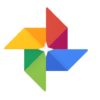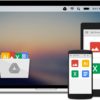Backup iPhone o iPad: come salvare i dati
By Luca
Il backup dei dati di un iPhone non è nient’altro che una procedura che serve ad effettuare il salvataggio e la copia su un computer o su iCloud dei dati contenuti nel dispositivo. Il backup risulta fondamentale quando non si vogliono perdere i dati o se si deve ripristinare il proprio iPhone.
Ma la procedura è difficile da eseguire? Tutt’altro: ecco cosa dovete fare!
Backup iPhone o iPad
Su iCloud
Per eseguire il backup dei dati di un iPhone o iPad su iCloud per prima cosa c’è bisogno di connettersi a una rete WiFi.
Dalle impostazioni poi, andate nella scheda “iCloud“e poi “Backup” e controllate che la funzione sia attiva. Ora premete su “Esegui Backup” e aspettate il termine della procedura. Una volta terminata tornate nelle impostazioni di iCloud e sotto “archivio” – “gestisci spazio” verificate che sia presente l’ultimo backup con l’ora e la dimensione.
La copia dei dati su iCloud viene fatta in maniera automatica se il dispositivo è connesso al WiFi, sotto carica e a schermo spento.
Questo è sicuramente il metodo più semplice per eseguire il backup ma richiede uno spazio sufficiente su iCloud, altrimenti la copia non verrà eseguita.
Se non riusciste a seguire questa procedura potete fare il backup con iTunes.
Backup dei dati con iTunes
Anche la copia dei dati sul PC è molto semplice. Aprite iTunes e collegate il dispositivo al computer. Potrebbe essere richiesto il codice del dispositivo, inseritelo.
Selezionate il dispositivo dall’elenco a sinistra per eseguire il backup. Nella schermata che vi apparirà ci sarà anche la voce per il backup. Selezionate “questo computer” e:
- Se volete fare il backup anche dei dati di Salute e attività, dovrete selezionare la casella “codifica backup” e scegliere una password.
- Se non volete copiare i dati di Salute e attività non è necessario codificare il backup.
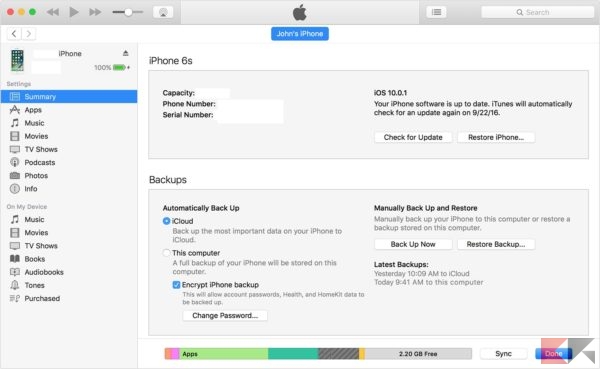
La password che inserirete sarà indispensabile per il recupero dei dati. Senza di quella il backup sarà inutilizzabile.
Una volta fatta questa scelta premete su “effettua backup adesso“. A procedura terminata, andando in Preferenze, Dispositivi dovreste trovare il nome del dispositivo con la data dell’ultimo backup.
Ripristinare i dati di un backup
Ma come fare a riportare i dati di un backup fatto precedentemente? Beh, anche qui la procedura è differente in base al tipo di copia eseguita.
Ripristino di un backup iCloud
Una volta ripristinato il dispositivo, durante la procedura guidata del primo avvio, vi verrà chiesto come ripristinare i dati. Selezionate “ripristina da backup iCloud” e accedete con il vostro Apple ID.
Scegliete il backup da ripristinare (se ne avete altri vi consiglio il più recente). Ora vi basterà rimanere connessi a internet con una rete WiFi e attendere il download di tutti i vostri dati.
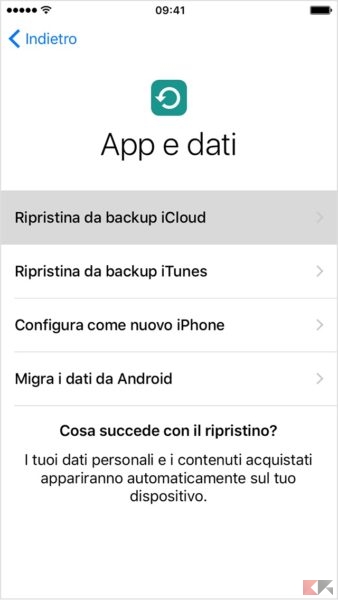
Ripristino con iTunes
Per ripristinare i dati con iTunes, per prima cosa aprite il programma. Collegate il dispositivo al PC e selezionatelo dall’elenco di sinistra.
Nella schermata con le informazioni (che è la stessa vista prima) selezionate “ripristina backup” e scegliete quello che volete ripristinare (vi consiglio il più recente).

Cliccate su “ripristina” e lasciate il dispositivo connesso fino al termine della procedura. Dopo aver terminato, e dopo essersi riavviato, attendete che si sincronizzi con iTunes prima di disconnetterlo.
Davvero tutto molto semplice, non credete?
L’articolo Backup iPhone o iPad: come salvare i dati appare per la prima volta su Chimera Revo – News, guide e recensioni sul Mondo della tecnologia.
Se vuoi sostenerci, puoi farlo acquistando qualsiasi cosa dai diversi link di affiliazione che abbiamo nel nostro sito o partendo da qui oppure alcune di queste distribuzioni GNU/Linux che sono disponibili sul nostro negozio online, quelle mancanti possono essere comunque richieste, e su cui trovi anche PC, NAS e il ns ServerOne. Se ti senti generoso, puoi anche donarmi solo 1€ o più se vuoi con PayPal e aiutarmi a continuare a pubblicare più contenuti come questo. Grazie!
Hai dubbi o problemi? Ti aiutiamo noi!
Se vuoi rimanere sempre aggiornato, iscriviti al nostro canale Telegram.Se vuoi ricevere supporto per qualsiasi dubbio o problema, iscriviti alla nostra community Facebook o gruppo Telegram.
Cosa ne pensi? Fateci sapere i vostri pensieri nei commenti qui sotto.
Ti piace quello che leggi? Per favore condividilo con gli altri.